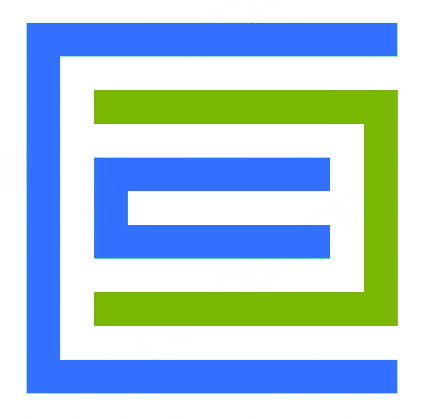安全巡更系统 用户手册
发布日期:2025年2月14日
修订历史记录
| 日期 | 版本 | 说明 | 作者 |
| 2025-2-14 | 1.0 | 添加操作说明 | 孙彬洋 |
| 2025-5-14 | 1.1 | 优化内容,更新示例图与流程图 | 姜新康 陆尧 |
目录
- 引言 1.1. 编写目的 1.2. 读者对象 1.3. 词组说明 1.4. 参考资料 1.5. 环境要求
- 软件配置 2.1. 软件安装 2.2. 参数配置
- 软件综述 3.1. 系统简介 3.2. 系统任务流程介绍
- 操作说明 4.1. 用户登录 4.2. 秩序巡更任务 4.3. 操作方法 4.4. 报表统计 4.5. 排班管理
- 附录:常见问题解答
1.引言
1.1.编写目的
用户操作手册编写目的是明确本软件的功能、软件的作用、功能的操作,帮助用户理解及操作本软件。
安全巡更系统用户手册是一份指导用户使用安全巡更系统的文档,它主要包括软件综述、功能介绍、操作说明、附录等内容。编写这份用户手册的目的包括:帮助用户了解安全巡更系统的基本情况,包括它的功能、特点和用途。指导用户熟悉系统的界面和功能,并提供快速导航指引。
1.2.读者对象
本手册的适用对象包括使用安全巡更系统的用户和本系统的管理人员
1.3.词组说明
| 名称 | 类型 | 说明 |
|---|---|---|
| 安全巡更系统 | 名词 | 将医院的安全巡更业务迁移到线上。 |
| 巡更任务 | 名词 | 循环安防检查任务。 |
| 筛选 | 操作功能 | 选择特定字段进行筛选的操作。 |
| 查询 | 操作规范 | 如果是自行配置的字段, 应该是下拉框选择+模糊搜索。 如果是日期,应该允许选择日期范围 目前只有打分这个评价方式, 后期可能会有其他评价方式。 如果是产生的数据,应该是手动输入,模糊搜索。 |
1.4.参考资料
《安全巡更系统需求说明书》
1.5.环境要求
使用 Windows 系统,edge 浏览器或者 chrome 浏览器登录系统即可使用。
2.软件配置
2.1.软件安装
本软件无需安装,只需使用浏览器搜索该网址(一站式智慧后勤服务平台(act.blinktech.cn))并登录账号即可使用。
2.2.参数配置
使用该系统之前,必须根据需要使用的功能,将如下信息配置进系统。
1-6:参考《项目概览用户手册》系统
- 医院信息
- 院区信息
- 建筑信息
- 科室信息
- 空间信息
- 用户信息
7-9:参考本文4.2.3小节小节
3.软件综述
3.1.系统简介
秩序巡更任务系统是基于一站式智慧后勤平台打造的智能化巡更管理模块,专为院方建筑设施、重点区域的安全巡查需求设计。该系统通过移动端与后台的实时数据联动,实现全流程数字化管理,显著提升巡查效率与质量管控水平。下面是秩序巡更系统的优势。
智能任务调度。支持按科室/区域自动生成巡更路线,动态分配巡更员巡查任务,平衡工作负荷,弹性调整排班计划,适配节假日/特殊时段需求。
移动化闭环管理。巡更人员通过APP接收实时任务,蓝牙标签/二维码扫码打卡记录轨迹,异常情况即时拍照上报,完成情况自动生成电子工单存档。
秩序巡更系统的优势有很多,除以上几点外,它还能使管理人员通过一站式大屏随时随地查看院区的具体安全情况,并把数据进行科学的汇总和分析,这样就能够让管理人员作出正确的决策。
3.2.系统任务流程介绍
3.2.1.巡更任务流程
流程图如下:
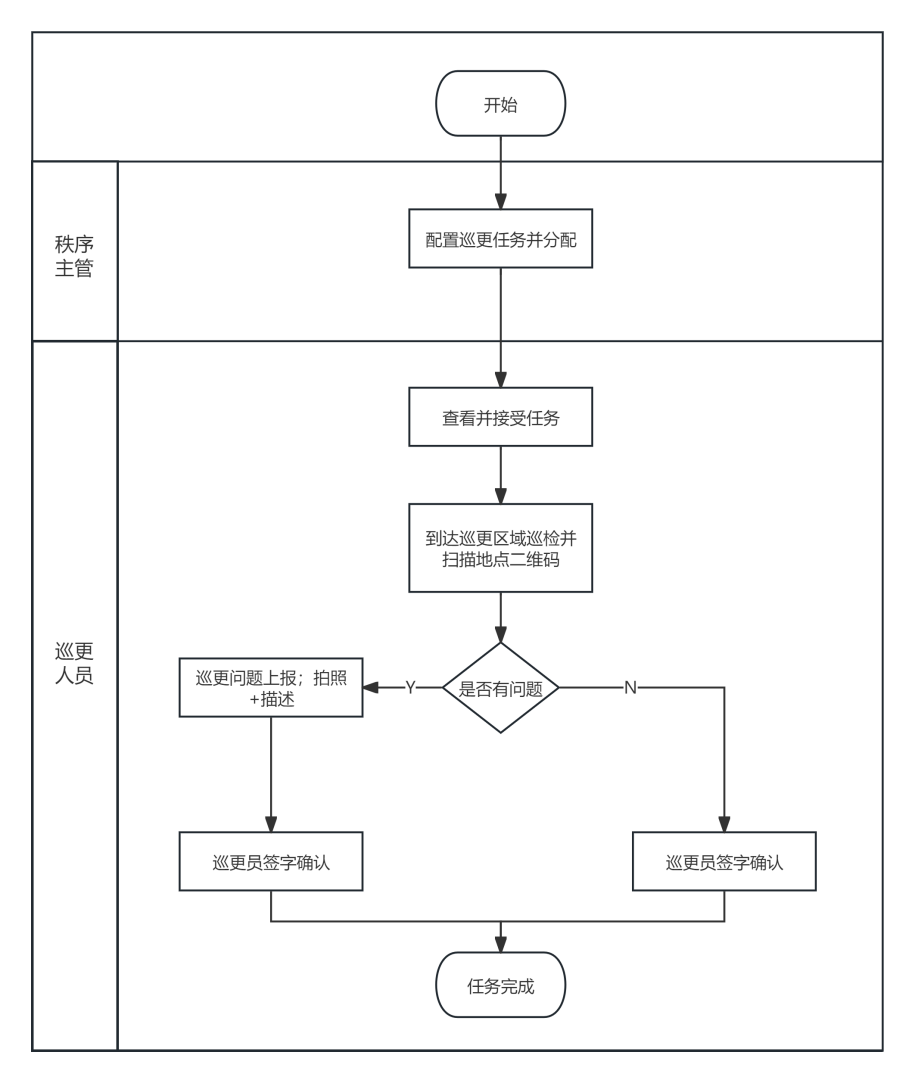
3-2-1:巡更任务流程图
任务状态说明如下:
未开始:巡更任务已生成,未开始执行任务。
进行中:巡更员到达指定地址扫描二维码成功。
已完成:巡更员已完成该任务。
4.操作说明
把软件分解成多个子功能,分别对每个子功能的作用、展现界面、功能操作进行详细的阐述。并对不同任务的创建、分配、执行和增删改操作功能进行详细的介绍。
4.1.用户登录
4.1.1.功能描述
维保系统的登录,主要分为三大角色:调度员、秩序主管和巡更员。巡更员通过移动端登录执行任务,秩序主管一般是web端登录调度任务,调度员web端登录调度分配任务,账号和密码由实施秩序师在【项目概览系统】进行统一注册并给与相应的使用权限,不同角色拿到相应的账号和密码进行登录并使用此系统。具体操作步骤如下:
4.1.2.操作界面
一、秩序主管移动端登录:
移动端点击进入【安全巡更app】登录界面,输入秩序主管的用户名、密码点击登录按钮。 如图4-1所示:
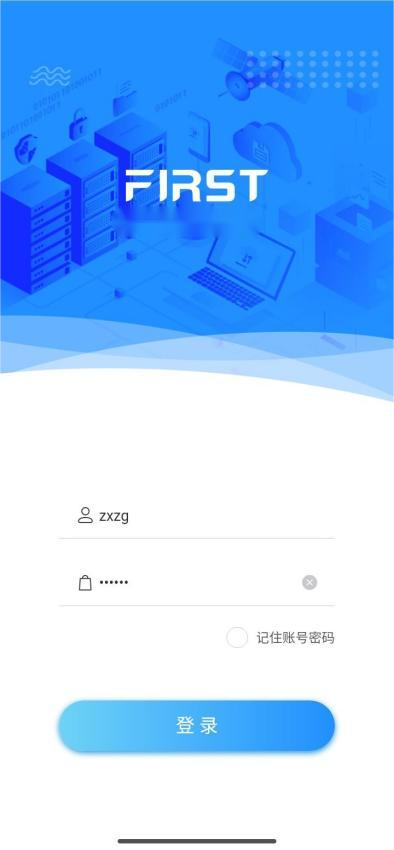
4-1:秩序主管登录界面图
二、巡更员移动端登录:
移动端点击进入【秩序维保app】登录界面,输入巡更员的用户名、密码点击登录按钮。 如图4-2所示:
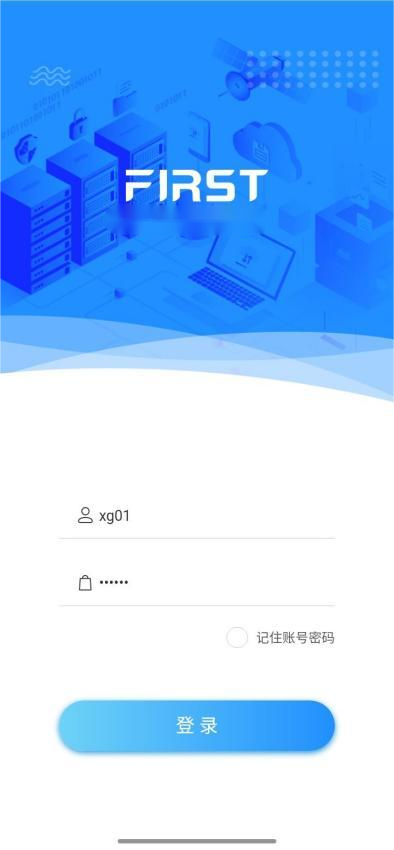
4-2:巡更员登录界面图
三、秩序主管web端登录:
web端浏览器输入:http://blinktech.cn/ 进入登录界面,输入秩序主管的用户名、密码点击登录按钮。如图4-3所示:
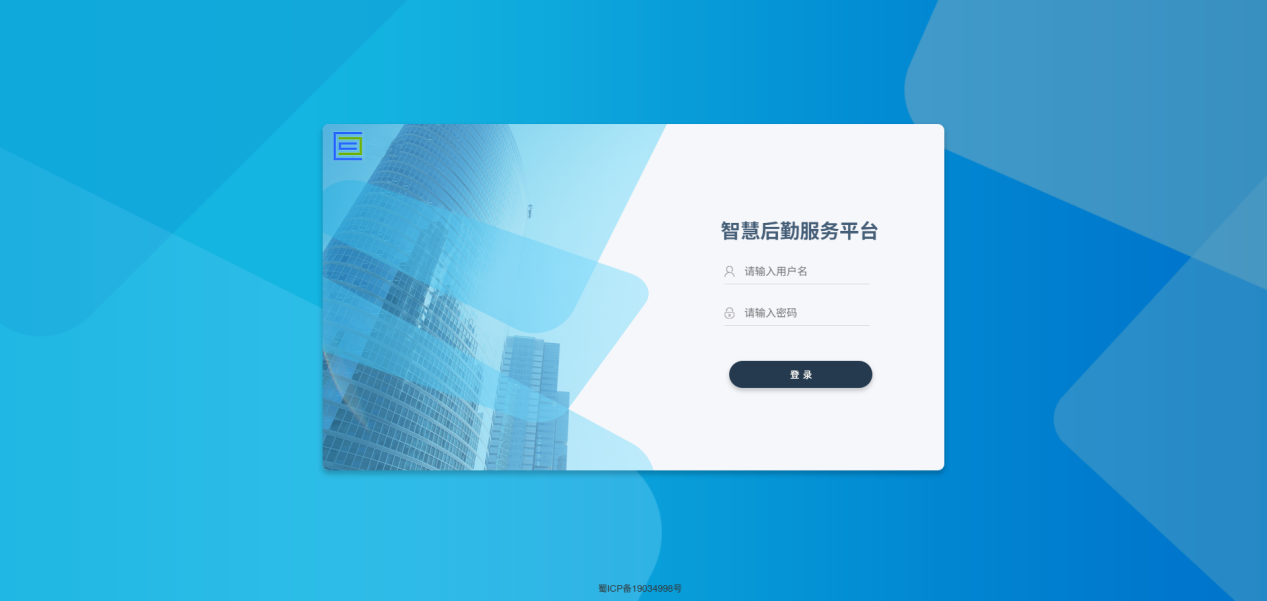
4-3:秩序主管登录界面图
4.2.秩序巡更任务
4.2.1.功能描述
医院内的巡更任务是指秩序主管通过安全巡更系统通过移动端与后台实时联动,实现任务智能派发、路线规划、无接触打卡(蓝牙/二维码)及异常上报等功能。系统结合蓝牙定位与物联网传感数据,动态监控巡更轨迹、预警超时漏检,自动生成电子台账与多维分析报告,推动巡更效率与决策科学化升级。
4.2.2.用户界面
4.2.2.1.巡更员界面
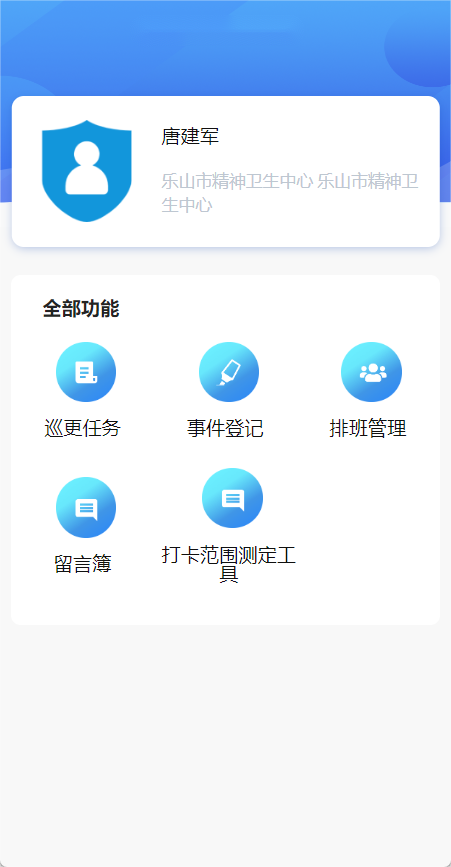
4-2-1:巡更员界面图
4.2.2.2.秩序主管界面
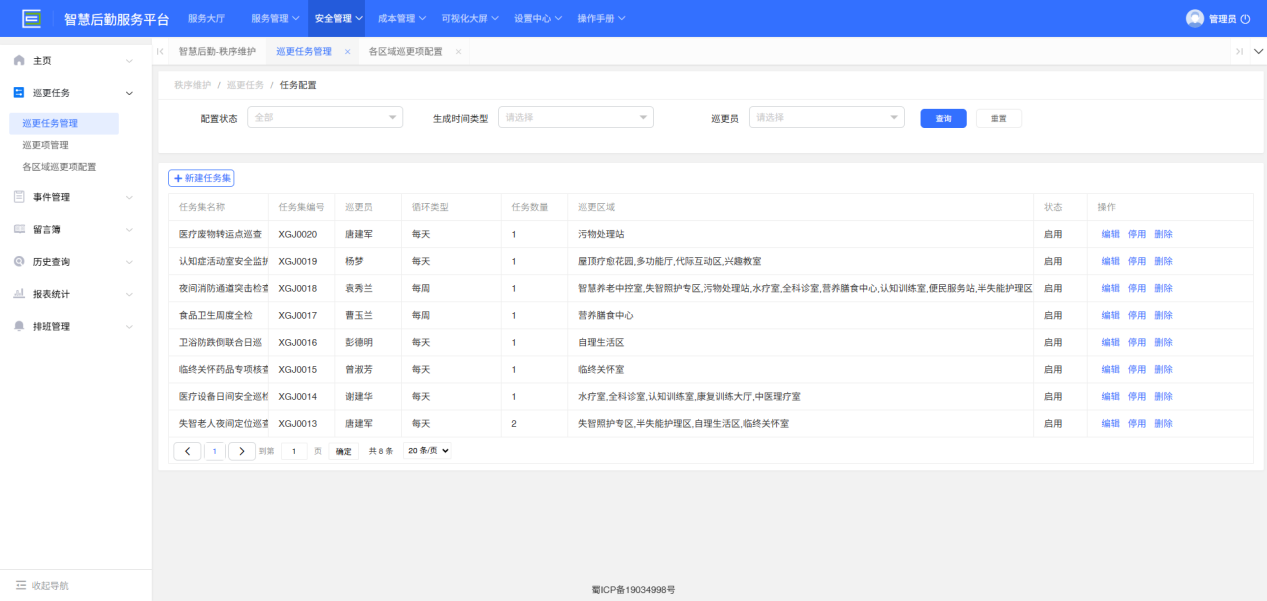
4-2-2:秩序主管界面图
4.2.3.操作方法
4.2.3.1.巡更任务
巡更任务的创建需要在【巡更任务】模块下的【巡更任务管理】进行巡更任务的添加,巡更任务的添加需要事先配置好巡更项管理和各区域巡更项配置。
详细步骤参考以下详细步骤:
一、配置巡更项。
- 新建巡更项。
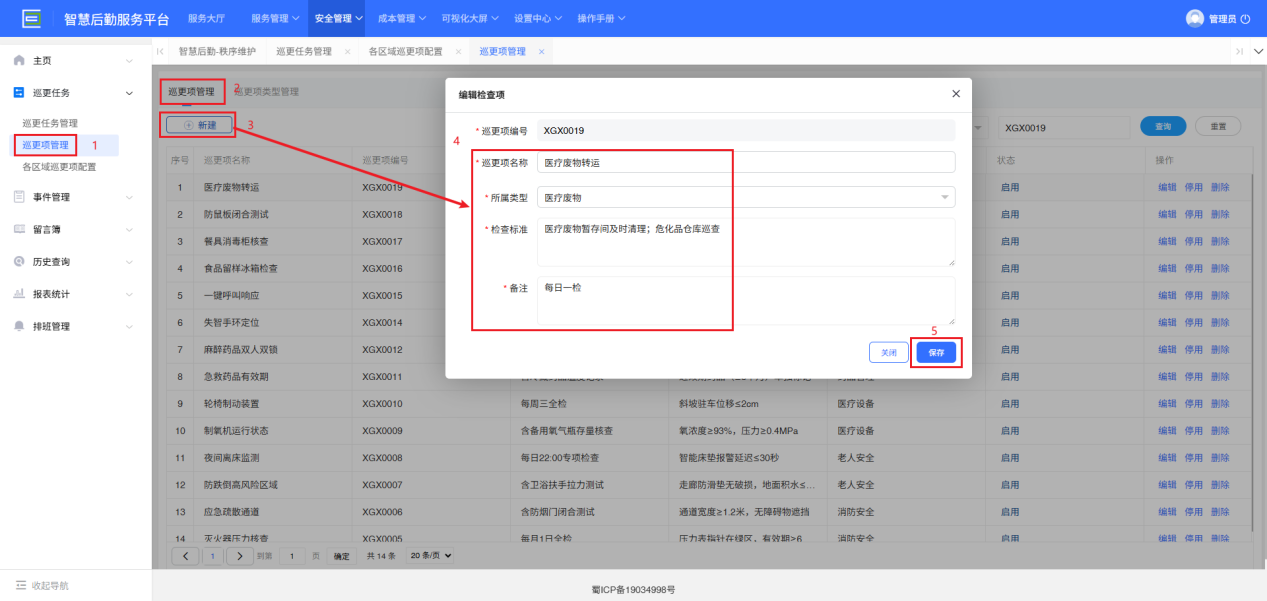
4-2-3:配置巡更项界面图
- 新建巡更项类型管理。
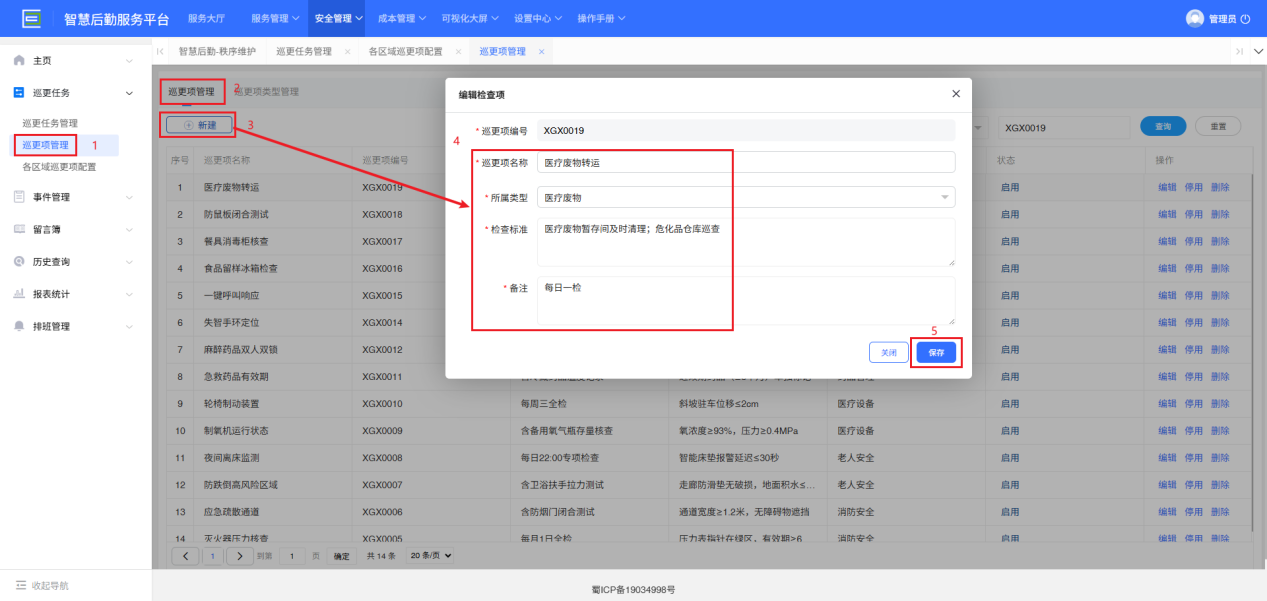
4-2-4:配置巡更项类型界面图
- 配置各区域巡更项。
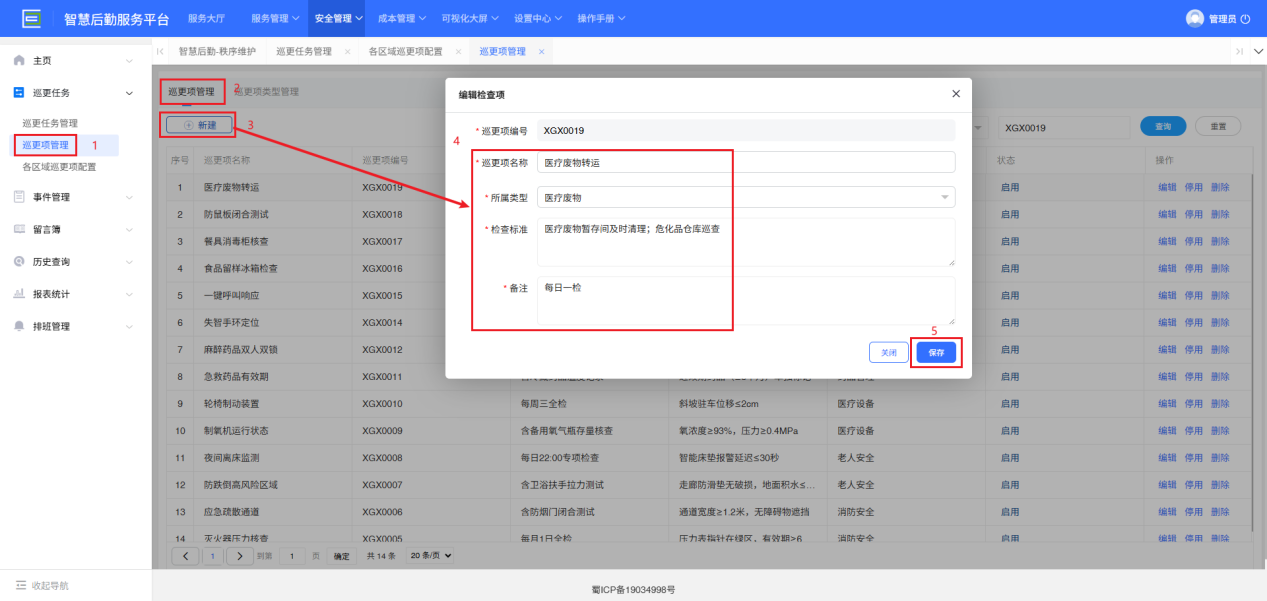
4-2-5:配置各区域巡更项界面图
二、秩序主管配置巡更任务
- 添加巡更任务。点击添加,根据提示字段填写信息,点击保存。
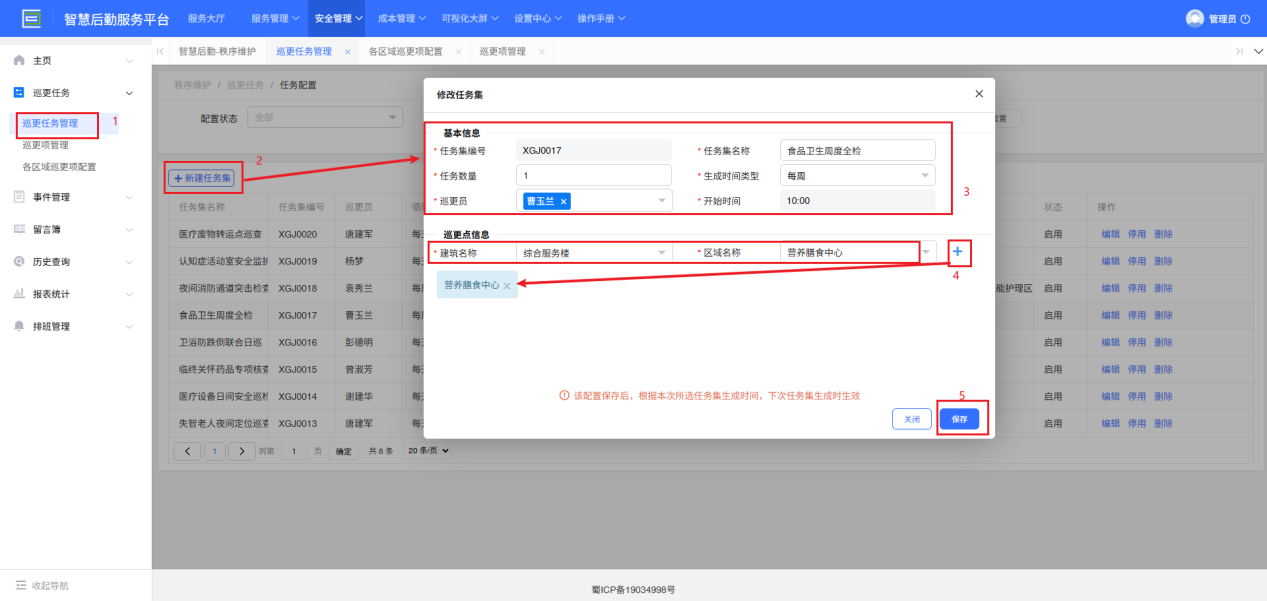
4-2-6:任务添加、分配界面图
注: 所有字段全为标红星字段必须填写。
生成时间类型:选择每天或是工作日巡更
任务数量:选择一天中巡更的次数
- 配置完成后,每天自动生成巡更任务。
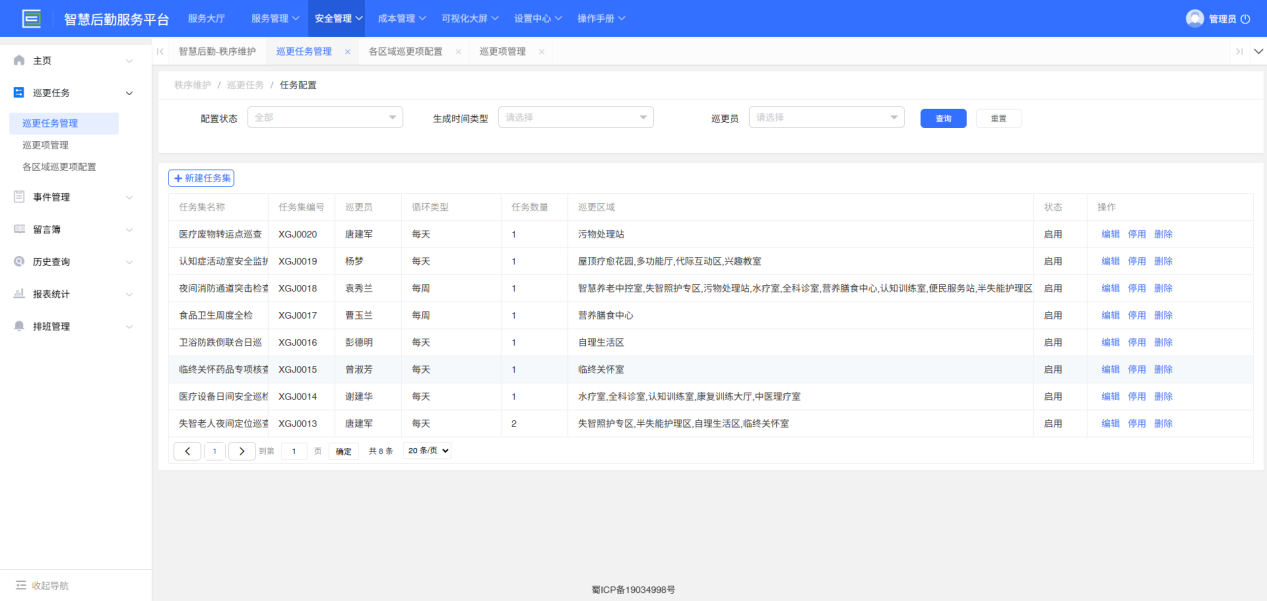
4-2-7:巡更任务生成界面图
操作功能介绍:
编辑:对此项任务进行二次修改编辑操作。
删除:删除此项任务。
禁用:禁用此任务,但不删除项目。
启用:启用此条任务。
三、巡更员接受并执行任务
- 巡更员查看任务
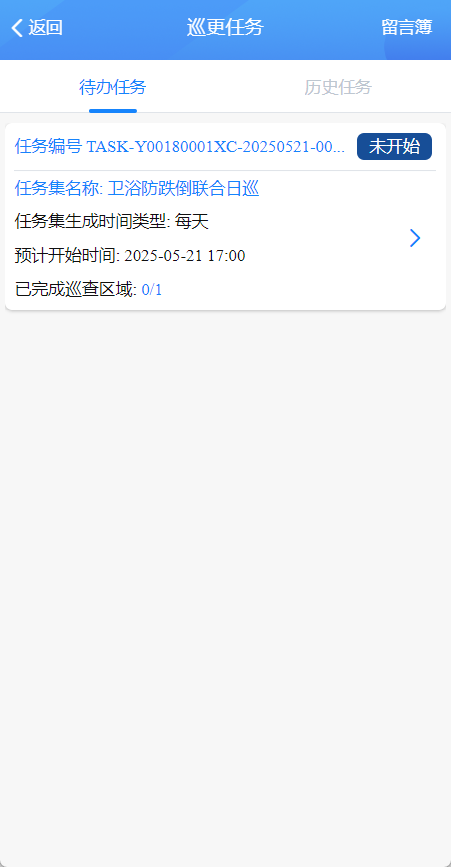
4-2-8:巡更员查看任务界面图
- 扫描科室二维码。进入任务,若检查没问题直接勾选完成,若有问题参考第3步。
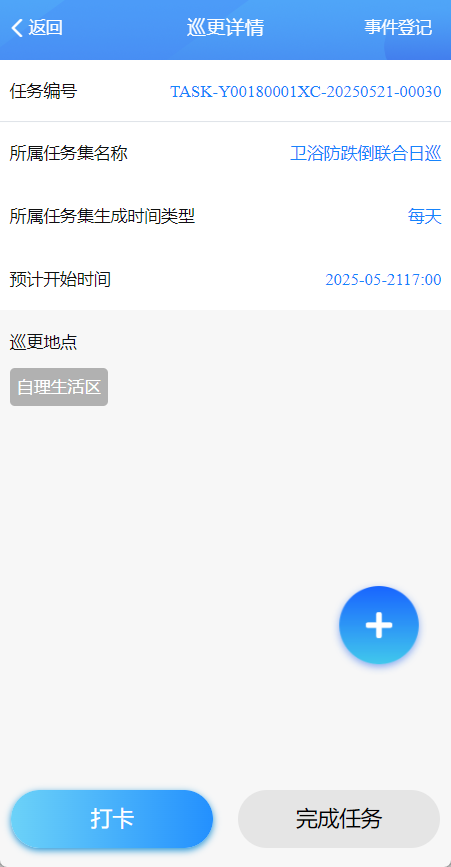
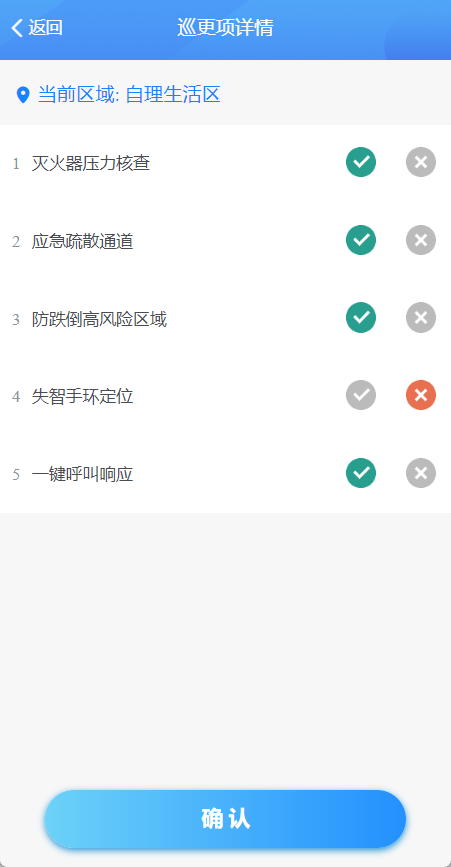
4-2-9:秩序详情界面图
- 发现问题,巡更问题上报。
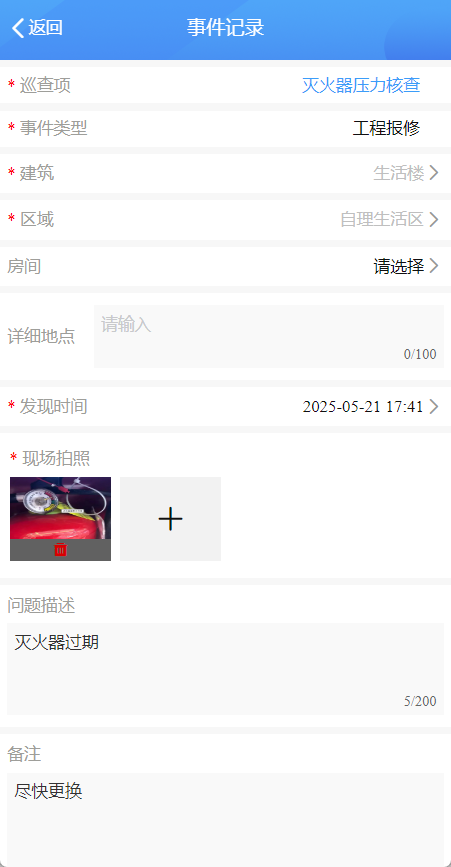
4-2-10:巡更问题上报界面图
- 巡更员签字,任务完成。
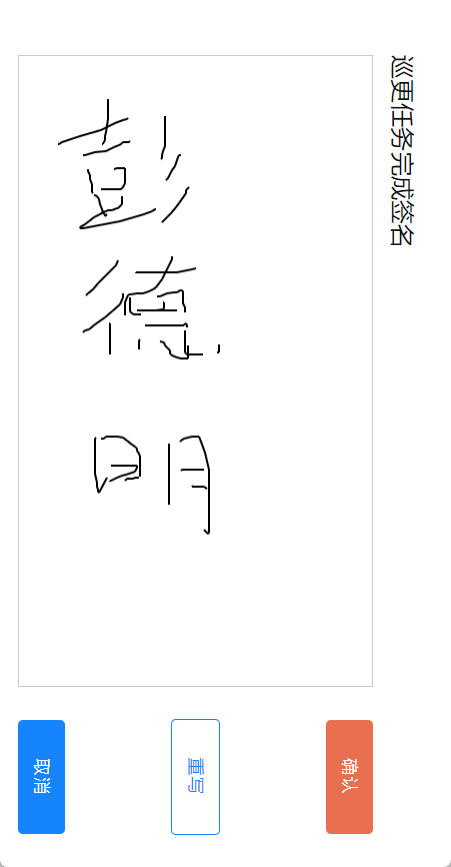
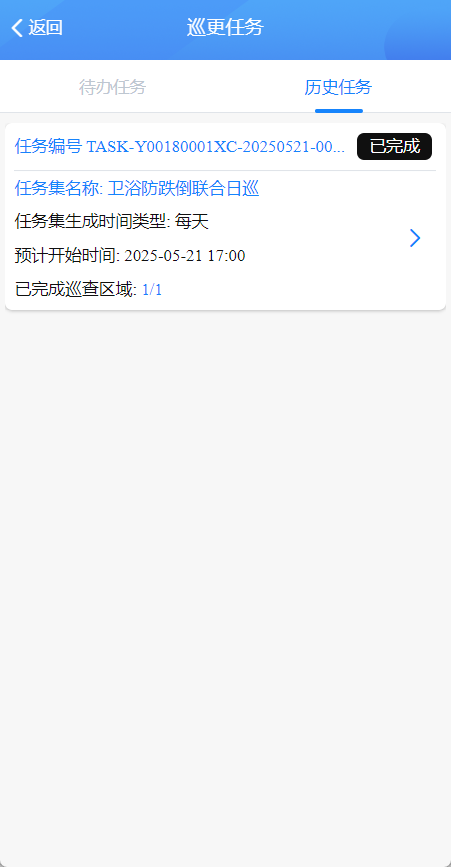
4-2-11:签字界面图
- 问题上报后,记录留档,并由秩序主管安排人员进行处理。
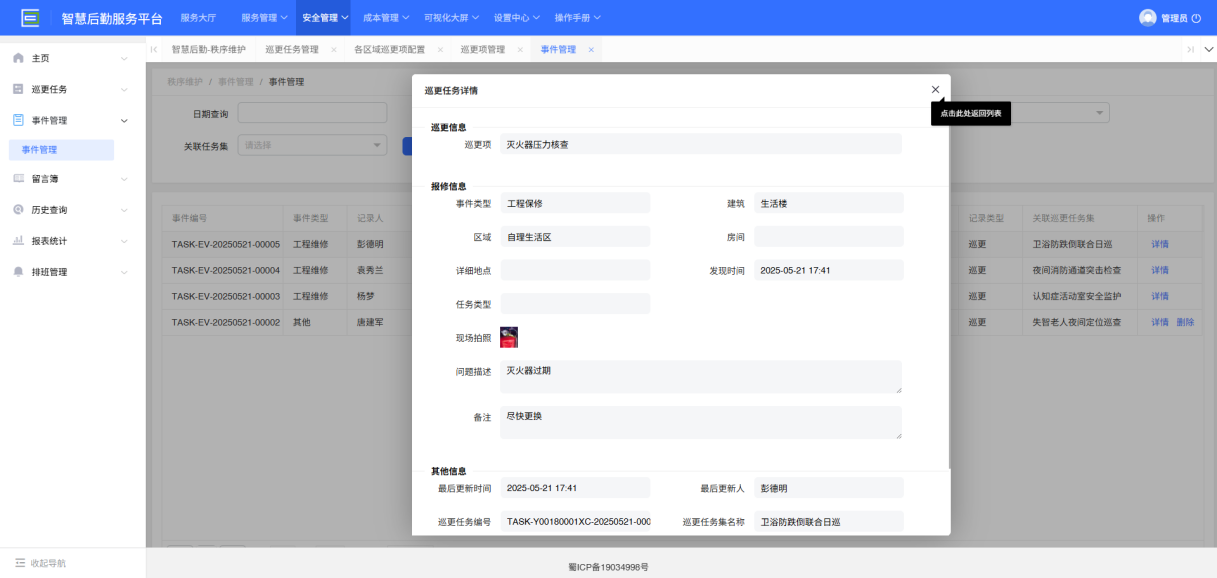
4-2-12:事件生成界面图
4.3.历史查询
4.3.1.功能描述
历史任务查询功能是系统为用户提供的一项非常实用的功能,能够帮助用户更方便地查询和管理历史任务。通过使用该功能,用户可以更加清晰地了解过去的任务执行情况,并基于此进行更有针对性的调度安排。
历史任务查询功能是为用户提供查询以往任务的功能。通过该功能, 用户可以查询某一时间段内所有被执行的任务,了解任务的类型、详情、执行情况等信息,方便用户追溯任务。
4.3.2.用户界面
在进行历史查询时,用户通过对日期信息、任务状态信息、生成时间类型信息、巡更员信息和任务集编号信息组合查询,系统会根据用户的输入和选择自动查询出符合条件的任务信息。
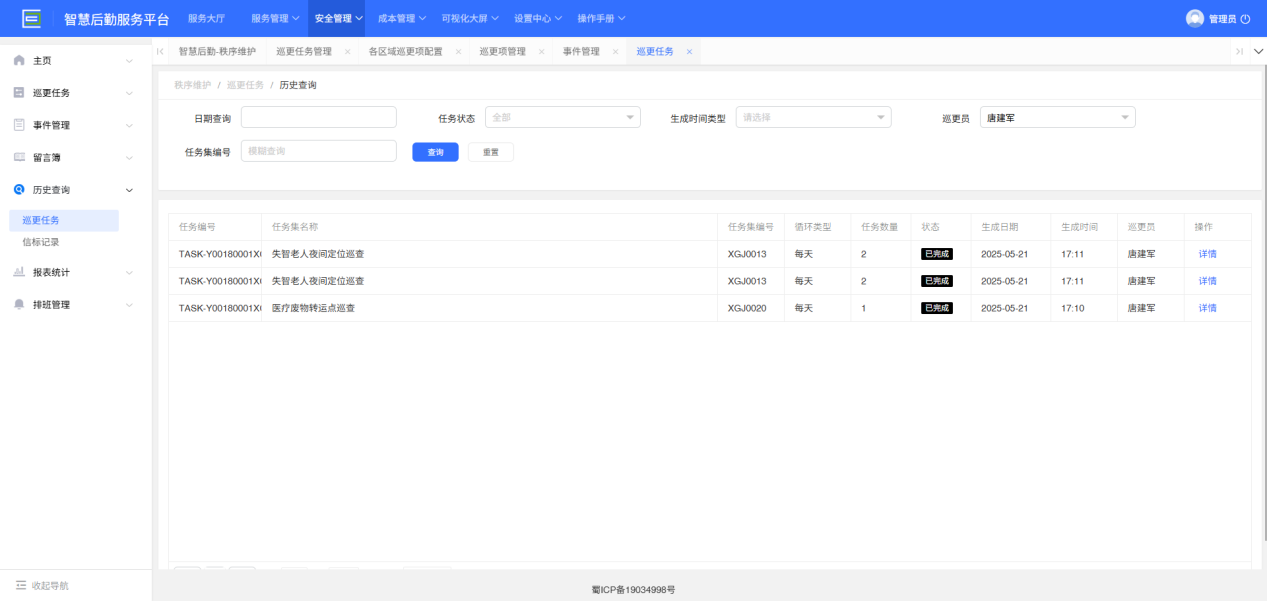
4-3-1:历史查询界面图
4.3.3.操作方法
4.3.3.1.巡更任务的历史查询
第一步:点击【历史查询】的子模块【巡更任务】根据巡更任务中的相应字段组合筛选,点击查询按钮。查询过程中可以通过点击重置按钮以便用户重新选择新的查询字段。
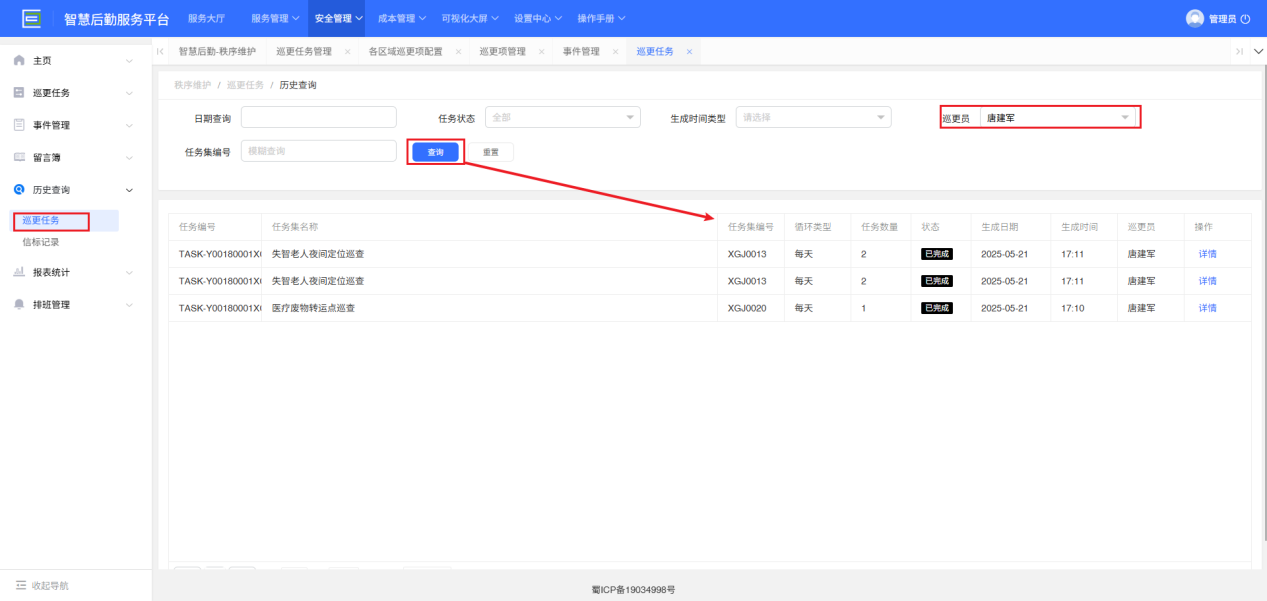
4-3-2:巡更任务历史查询界面图
查询规则:维保任务历史查询是对所有巡更任务的查询,可通过时间、状态、巡更员和任务集编号进行筛选,以快速定位出要查询的历史任务。
第二步:对查询后的历史任务进行详情查看
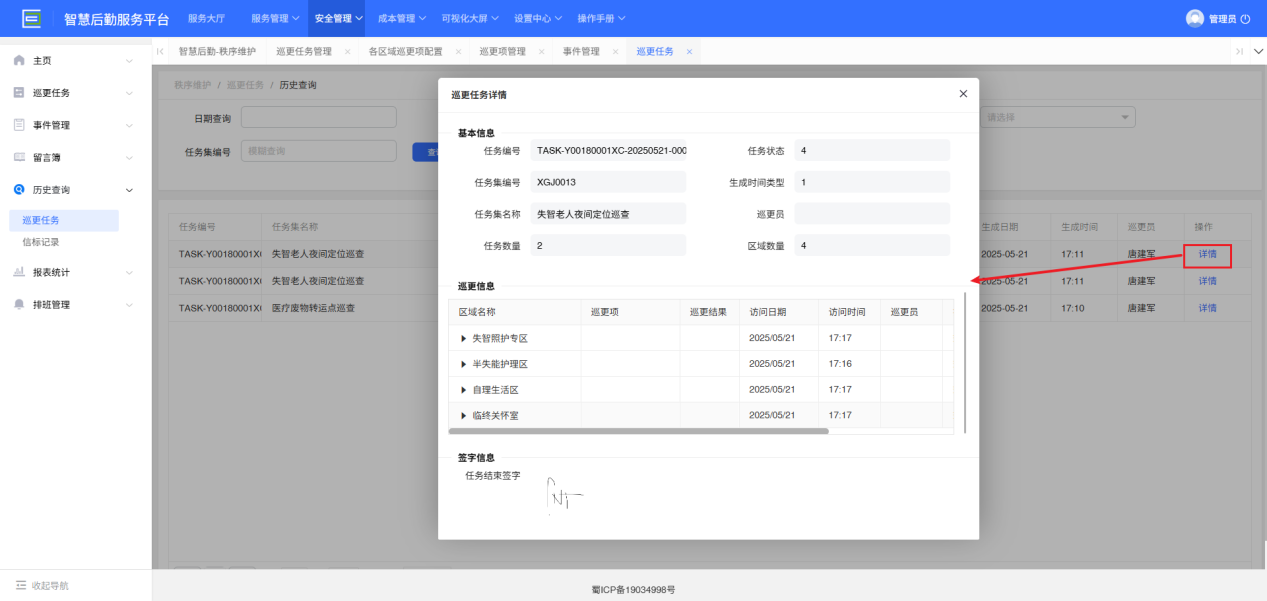
4-3-3:查看详情界面图
4.4.报表统计
4.4.1.功能描述
秩序维保系统的报表统计功能是指该系统可以根据系统中保存的数据,生成对应数据报表并进行统计。通过报表统计功能,可以查看系统中维保任务的执行情况、资源使用情况、等信息。这些信息可以帮助管理人员了解系统的运行情况,利用这些信息更加科学地管理维保任务,并根据统计结果进行相应的决策。
4.4.2.用户界面
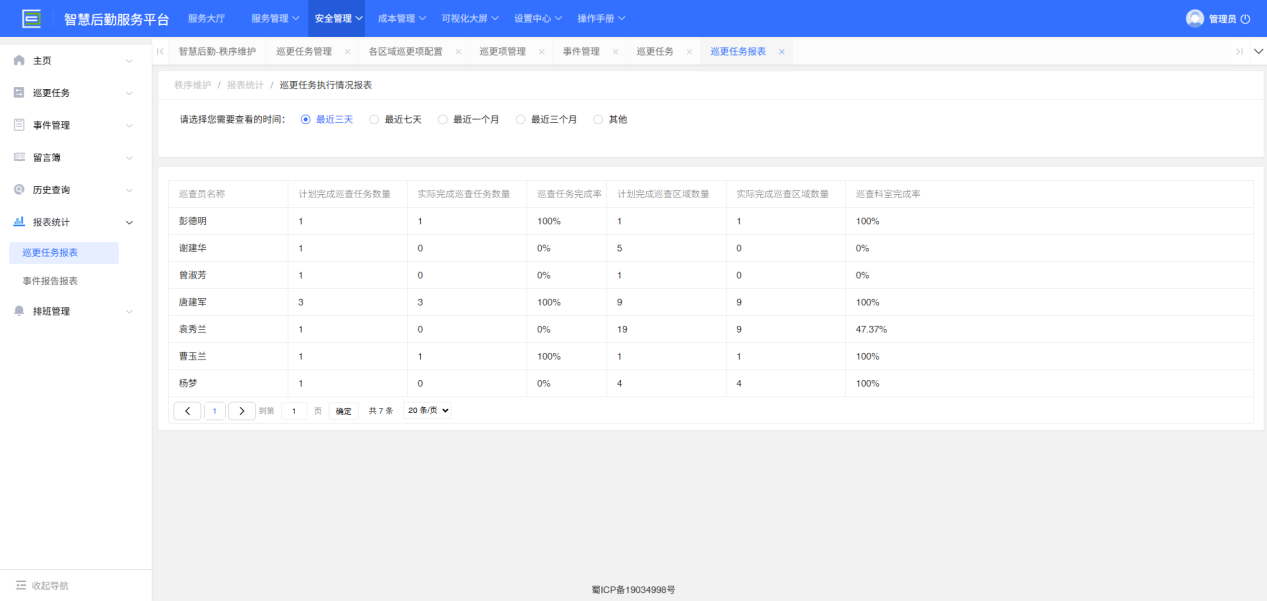
4-4-1:报表统计界面图
4.4.3.操作手法
4.4.3.1.查看任务量
报表统计中包含以下报表:
巡更任务报表:对维保任务量进行记录。
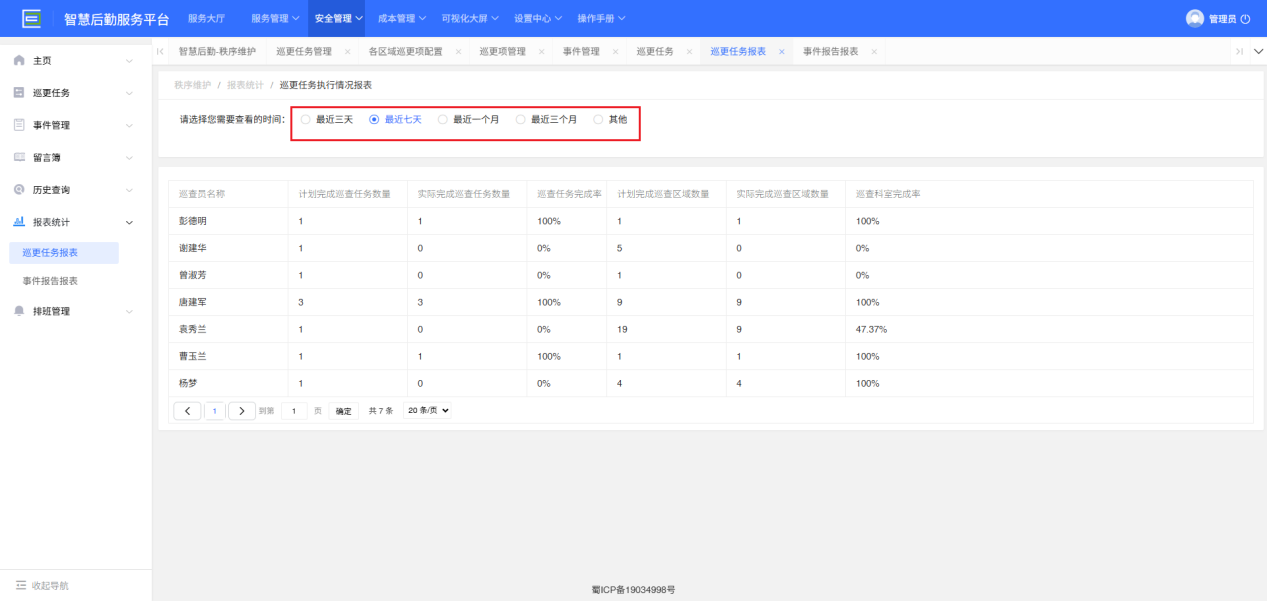
4-4-2:巡更任务量界面图
4.5.排班管理
4.5.1.功能描述
排班管理模块是通过工时统计与负荷预警平衡工作强度,实现人力资源高效利用与巡检任务精准匹配,确保全时段、全区域巡更覆盖无遗漏。
4.5.2.用户界面
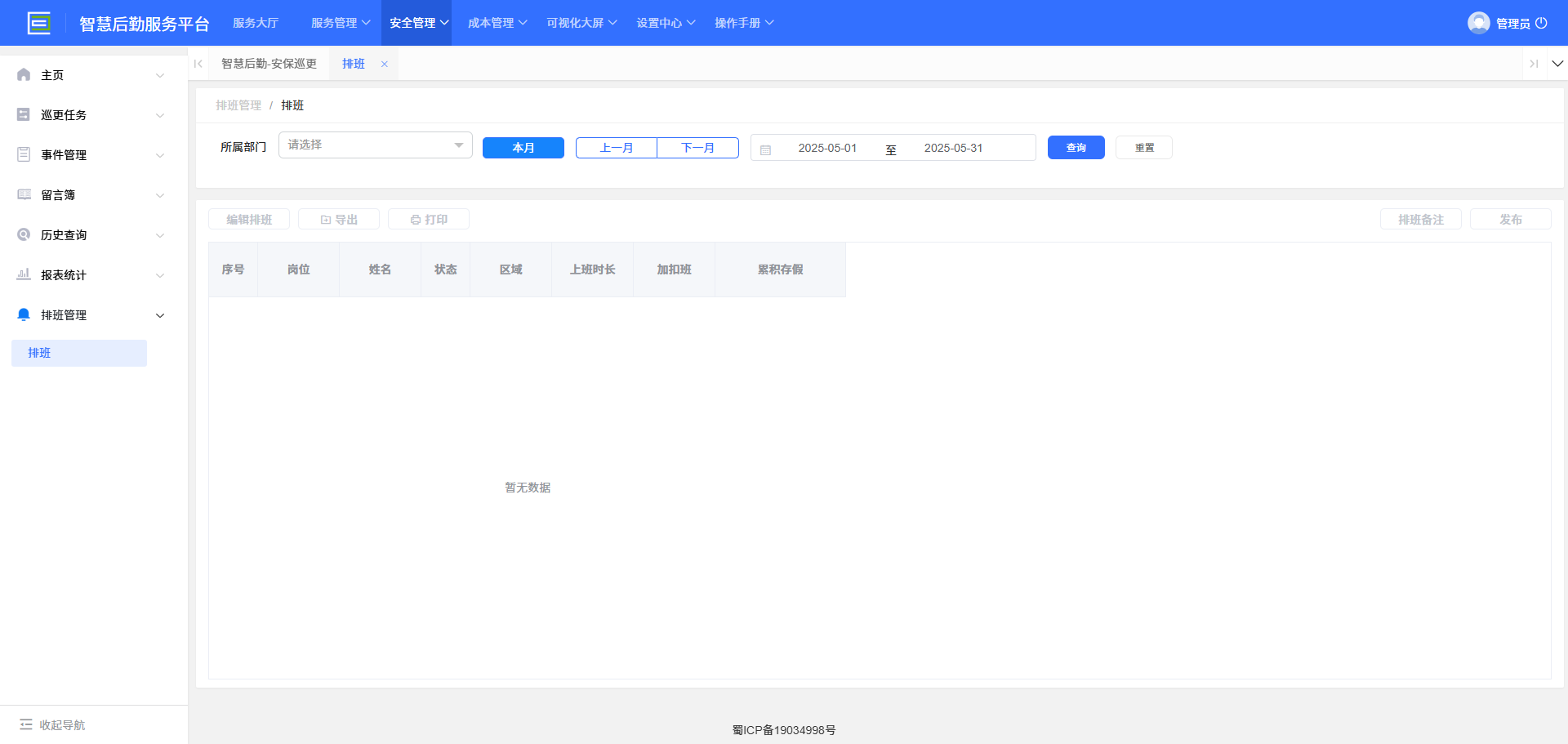
4-5-1:排班管理界面图
4.5.3.操作手法
点击对应子模块,界面会显示排班表,可通过编辑排班按钮生成该部门本月排班表,导出、打印按钮可以打印导出该部门本月排班表。
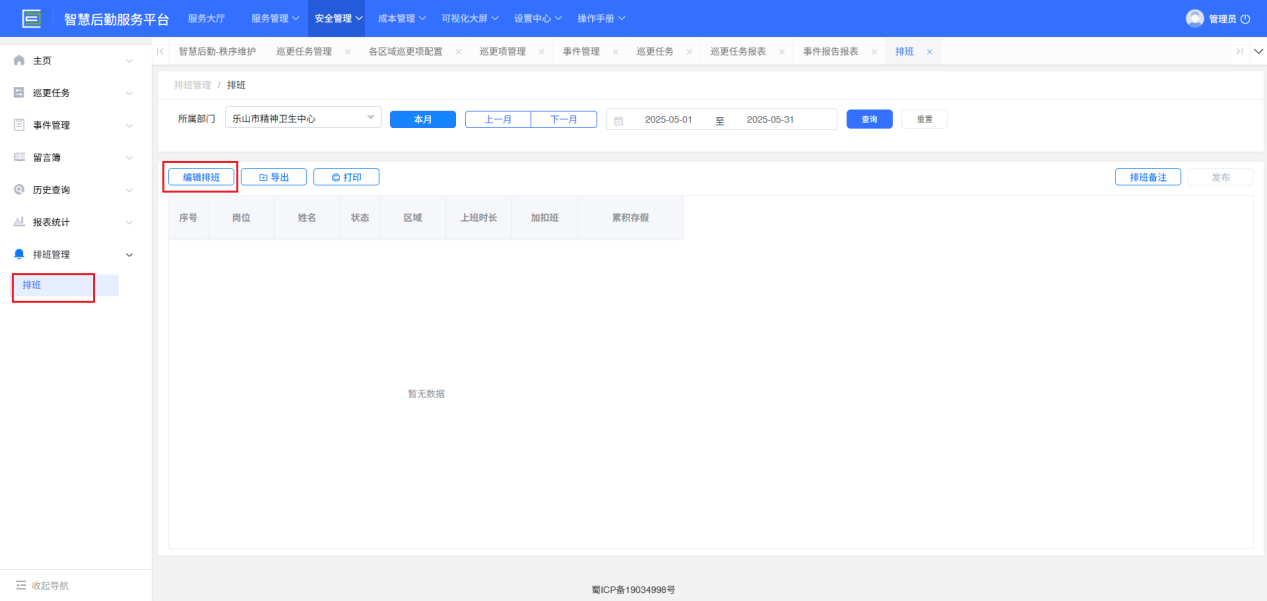
4-5-2:排班管理打印、导出界面图
5.附录:常见问题解答
如有其他本说明文档不能解决的问题,请联系本系统实施工程师,孙老师,电话:18398763966为您解决问题。